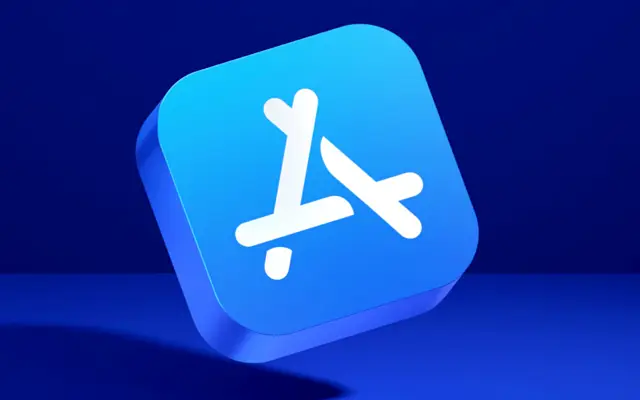אתה יכול להציג את כל האפליקציות המותקנות באייפון שלך בכמה דרכים, אבל מה לגבי אפליקציות שנמחקו לאחרונה? אתה יכול להציג את האפליקציה בקטע חשבון > רכישות ב-App Store. לאחר מכן תוכל להתקין אותו מחדש או להסתיר אותו מהרשימה.
להלן אנו משתפים כיצד להציג אפליקציות שנמחקו לאחרונה באייפון. המשך לגלול כדי לגלות.
כיצד למצוא אפליקציות שנמחקו לאחרונה באייפון
הדרך היחידה לראות אפליקציות שנמחקו לאחרונה באייפון שלך היא להסתכל בקטע שנרכש ב-App Store. כאן תוכל למצוא את כל האפליקציות המותקנות שלך יחד עם אלה שהותקנו בעבר במכשיר שלך. אתה יכול להוריד מחדש את האפליקציה כאן. אין דרך למיין אפליקציות לפי תאריך, אז תצטרך לדפדף ברשימה כדי למצוא את האפליקציה שלך.
כך תמצא אפליקציות שנמחקו לאחרונה באייפון שלך.
- פתח את App Store .
- הקש על תמונת החשבון שלך בפינה השמאלית העליונה .
- בחר נרכש .
- הקש על לא באייפון הזה .
- אתה אמור לראות רשימה של כל האפליקציות הישנות שאינן מותקנות כעת.
רשימה זו כוללת אפליקציות מכל המכשירים עם מזהה Apple זה. אז אתה עשוי לראות אפליקציות ישנות יותר המשתמשות באותו חשבון או אפליקציות ישנות יותר ממכשירים אחרים. ניתן גם להחליק ולהסתיר אפליקציות מהרשימה, ולפי החקירה שלנו, אין דרך לשחזר את האפליקציות. כשאתה מחפש ב-App Store, אין סמל ענן ליד אפליקציות נסתרות, והן מופיעות כמו כל אפליקציות אחרות שמעולם לא התקנת קודם לכן.
מלבד זאת, אין דרך אחרת לקבוע אילו אפליקציות נמחקו מהאייפון שלך.
הנה איך למצוא אפליקציות שנמחקו לאחרונה באייפון. אנו מקווים שמידע זה עזר לך לפתור את הבעיה שלך.